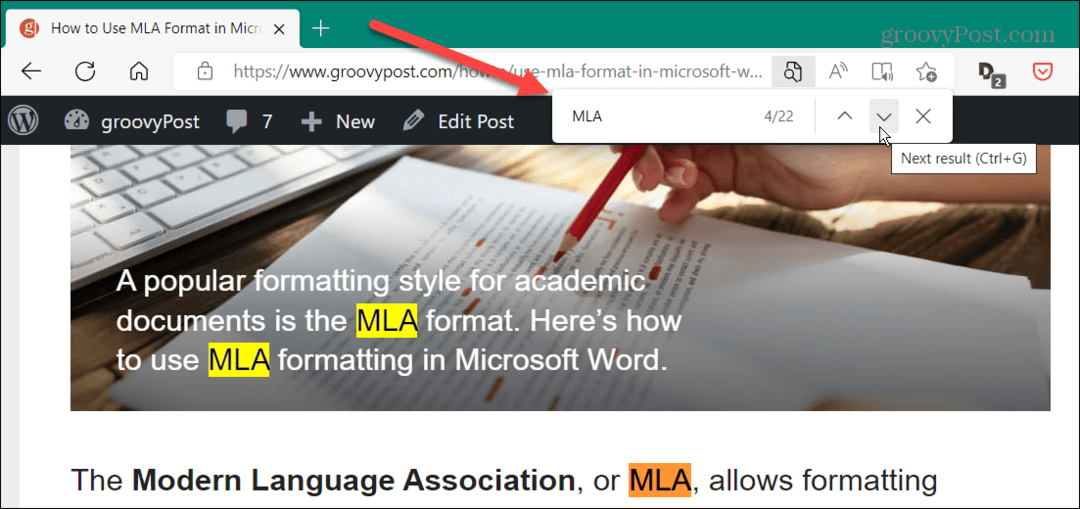„Chromebook“ spartieji klavišai: pagrindinis vadovas
„Chrome“ Os "Google" Herojus "Chromebook" / / March 19, 2020
Paskutinį kartą atnaujinta

Daugelis „Chromebook“ vartotojų yra mobilieji ir be pelės. Laikykite šį „Chromebook“ sparčiųjų klavišų vadovą žyme, kad galėtumėte efektyviau naudotis.
„Chromebook“ yra mobilumas ir patogumas. „Chromebook“ įrenginyje viskas veikia greičiau. Taigi prasminga, kad dauguma vartotojų mėgsta visus jiems prieinamus „Chromebook“ klaviatūros klavišus.
Didžiąją laiko dalį, kai naudojate „Chromebook“, būsite kelyje. Tai reiškia, kad neturėsite pelės ir turėsite prieigą tik prie klaviatūros. Taigi, kad šis „Chromebook“ spartiųjų klavišų vadovas būtų pažymėtas ir patogus, kad galėtumėte efektyviau naudotis.
Įprasti „Chromebook“ spartieji klavišai
Pradėkime nuo dažniausiai naudojamų klaviatūros klavišų, kuriuos naudoja „Chromebook“ vartotojai.
-
Nufotografuokite ekrano kopiją: Cntrl + Rodyti „Windows“
-
Ekrano kopija: „Shift“ + „Cntrl“ + Rodyti „Windows“
-
Užrakinkite ekraną: Paieška
+ L
- Atsijungti: „Shift“ + „Cntrl“ + Q (du kartus)
- Atidaryti failų programą: „Shift“ + „Alt“ + m
-
Perjungti dangtelių užraktą: Paieška
+ Alt
- Žr. Pranešimus: „Shift“ + „Alt“ + n
-
Didinti ekraną: Cntrl + Paieška
+ m (tas pats, jei norite išjungti)
- Pasirinkite lentynų piktogramas: Nuo Alt + 1 iki Alt + 8
Tikriausiai naudingiausias „Chromebook“ klaviatūros klavišas yra tas, kurį galite naudoti naršydami visus galimus „Chromebook“ klaviatūros klavišus. Norėdami pamatyti šį vadovą, paspauskite „Cntrl“ + „Alt“ + /.
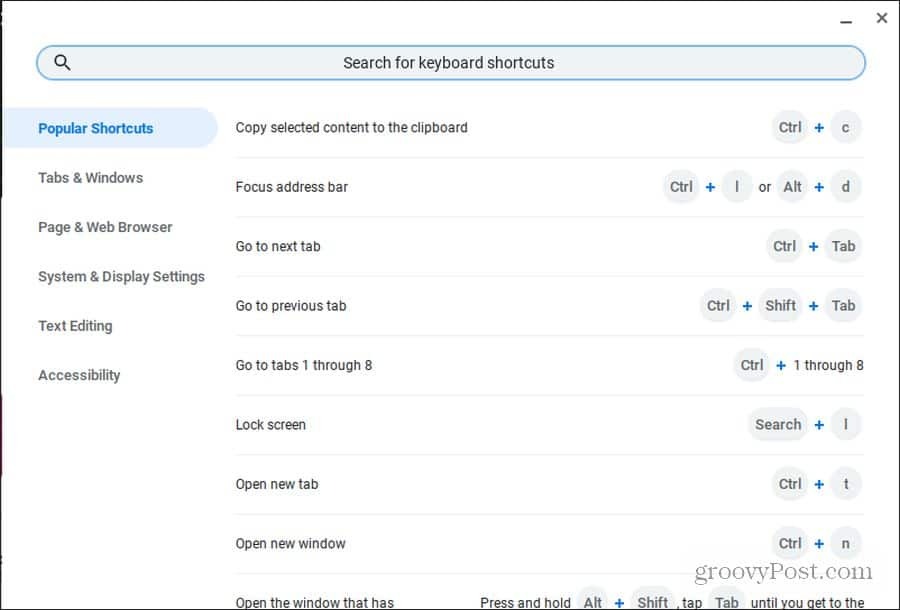
Šis vadovas suskirstytas į šešias pagrindines kategorijas, kad būtų lengva rasti norimą nuorodą. Tuo metu taip pat yra paieškos laukas, kuriame galite greitai ieškoti to, ko jums reikia.
„Chrome“ naršyklės spartieji klavišai
„Chrome“ naršyklė yra numatytoji „Chromebook“ naršyklė. Taigi, savaime suprantama, kad yra daugybė „Chromebook“ klavišų, nukreiptų į „Chrome“ naršyklę.
Nesijaudinkite spustelėję pelę. Norėdami sutaupyti laiko, naudokite bet kurį iš šių sparčiųjų klavišų.
„Chromebook Windows“ tvarkymas
Yra daugybė būdų, kaip atidaryti, uždaryti ar perjungti „Chrome“ langus.
- Naujas „Chrome“ langas: „Cntrl“ + n
- Naujas „Chrome“ inkognito langas: „Shift“ + „Cntrl“ + n
- Uždaryti dabartinį langą: „Shift“ + „Cntrl“ + w
- Perjunkite atvirus langus: Alt + Tab
- Perjungti į mažiausiai naudojamą langą: „Shift“ + „Alt“ + skirtukas
- Doko langas kairėje: „Alt“ + [
- Doko langas dešinėje: Alt +]
- Padidinti dabartinį langą: Alt + =
- Sumažinti dabartinį langą: Alt + -
-
Perjunkite langus tarp monitorių: Paieška
+ Alt + m
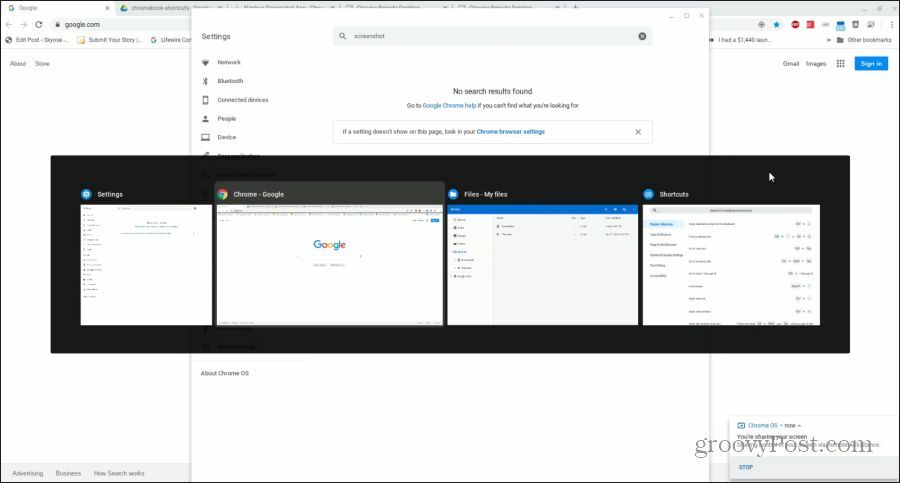
„Chrome“ skirtukų tvarkymas
Didžiąją laiko dalį, kai naudojate „Chromebook“, naudositės „Chrome“ naršykle. „Chromebook“ yra ilgas sąrašas puikių „Chromebook“ sparčiųjų klavišų, skirtų greitai ir efektyviai valdyti skirtukus.
- Atidarykite naują skirtuką: Cntrl + t
- Uždaryti dabartinį skirtuką: „Cntrl“ + w
- Vėl atidarykite paskutinį skirtuką arba langą uždarytą: „Shift“ + „Cntrl“ + t
- Perjunkite į 1-8 skirtuką: „Cntrl“ + 1-8
- Perjungti į paskutinį skirtuką: „Cntrl“ + 9
- Perjungti į kitą skirtuką: „Cntrl“ + „Tab“
- Perjungti į ankstesnį skirtuką: „Shift“ + „Cntrl“ + skirtukas
- Atidarykite URL naujame skirtuke: Įveskite URL adresų juostoje ir paspauskite Alt + Enter
Tinklo tvarkymas
Jei norėjote atidaryti nuorodą fone, visada galėtumėte dešiniuoju pelės mygtuku spustelėti ir pasirinkti Atidaryti nuorodą naujame skirtuke. Bet kadangi daugelyje „Chromebook“ įrenginių reikia paspausti Alt klavišą, kad dešiniuoju pelės mygtuku spustelėkite pelę, tai gali erzinti.
Toliau pateikiami naudingi „Chromebook“ spartieji klavišai, padėsiantys jums sutaupyti kelis papildomus erzinančius veiksmus.
- Atidarykite nuorodą naujame skirtuke fone: Cntrl + spustelėkite nuorodą
- Atidaryti nuorodą naujame skirtuke: „Shift“ + „Cntrl“ + spustelėkite nuorodą (arba vilkite nuorodą į tuščią sritį skirtuko juostoje)
- Tame pačiame skirtuke atidarykite nuorodą: Vilkite nuorodą į adreso juostą
- Atidaryti nuorodą naujame lange: „Shift“ + spustelėkite nuorodą
Naršymas puslapiuose
Galiausiai, vienas greičiausių būdų naršyti po naršymo istoriją yra naršymas pirmyn ir atgal. Yra keli „Chromebook“ spartieji klavišai, kurie jums padės. Taip pat yra ilgas sąrašas puikių nuorodų, kurias norite naudoti, jei norite greitai naršyti žiūrimą puslapį.
- Ankstesnis istorijos puslapis: „Alt“ + rodyklė kairėn
- Kitas istorijos puslapis: „Alt“ + rodyklė į dešinę
- Slinkti žemyn: Tarpo klavišas
-
Puslapis aukštyn arba žemyn: Paieška
+ Rodyklė aukštyn / žemyn arba „Alt“ + rodyklė aukštyn / žemyn
- Eiti į viršų: Cntrl + Alt + rodyklė aukštyn
- Eik į apačią: Cntrl + Alt + rodyklė žemyn
- Perkrauti puslapį: Cntrl + r
- Priartinti: Cntrl + +
- Nutolinti: „Cntrl“ + -
- Iš naujo nustatyti mastelį: Cntrl + o
- Sustabdyti puslapio įkėlimą: Esc
- Išsaugoti puslapį kaip žymą: Cntrl + d
- Ieškokite puslapyje: „Cntrl“ + f
- Atlikite „Google“ paiešką: Cntrl + k arba Cntrl + e
- Peržiūrėti istoriją: Cntrl + h
- Peržiūrėti atsisiuntimus: Cntrl + j
- Spausdinti puslapį: Cntrl + p
- Išsaugoti puslapį: Cntrl + s
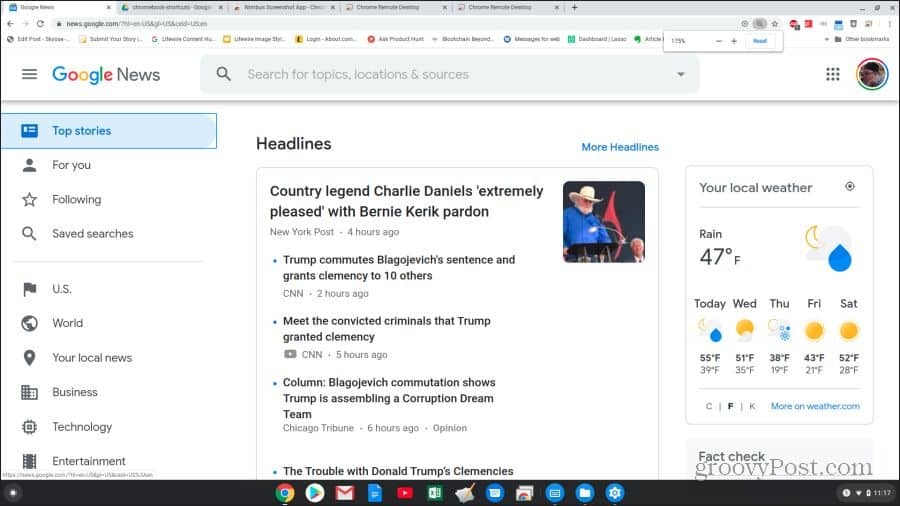
„Chromebook“ sistemos spartieji klavišai
Dabar jūs žinote, kaip naudoti „Chromebook“ spartiuosius klavišus naršant su „Chrome“. Laikas ištirti kitus sparčiuosius klavišus, kurie gali padėti naudojant „Chromebook“ sistemą ir failus.
- Atidaryti būsenos juostą: „Shift“ + „Alt“ + s
- Kitas istorijos puslapis: „Alt“ + rodyklė į dešinę
- Slinkti žemyn: Tarpo klavišas
-
Naudokite funkcijų klavišus: Paieška
+ 1 (F1) per = (F12)
- Padidinkite / sumažinkite ekrano skiriamąją gebą: „Shift“ + „Cntrl“ + +/-
- Atkurkite numatytąją ekrano skiriamąją gebą: „Shift“ + „Cntrl“ + o
- Perjungti į kitą vartotoją: Cntrl + Alt +.
- Pereiti prie ankstesnio vartotojo: Cntrl + Alt +,
- Perjungti „ChromeVox“ (kalba): Cntrl + Alt + z
Taip pat yra visas sparčiųjų klavišų rinkinys, kurį galite naudoti naršydami „Chromebook“ lange nenaudodami pelės.
- Paryškinkite paleidimo mygtuką: „Shift“ + „Alt“ + L
- Paryškinkite kitą lentynos elementą: „Shift“ + „Alt“ + L ir „Tab“ arba rodyklė dešinėn
- Paryškinkite ankstesnį lentynos elementą: „Shift“ + „Alt“ + L ir „Shift“ arba „rodyklė į kairę“
- Atidarykite pažymėtą mygtuką: „Shift“ + Alt + L ir tarpo klavišas arba Enter
- Pašalinti paryškinimą: „Shift“ + „Alt“ + L ir „Esc“
-
Perjungti fokusavimą iš vieno ekrano į kitą: Cntrl + Atgal
arba „Cntrl“ + pirmyn
- Pažymėkite žymių juostą: „Shift“ + „Alt“ + b
- Paryškinkite adreso juostos eilutę: „Shift“ + „Alt“ + t
-
Atidarykite meniu dešiniuoju pelės mygtuku: Paieška
+ „Shift“ + garsumas
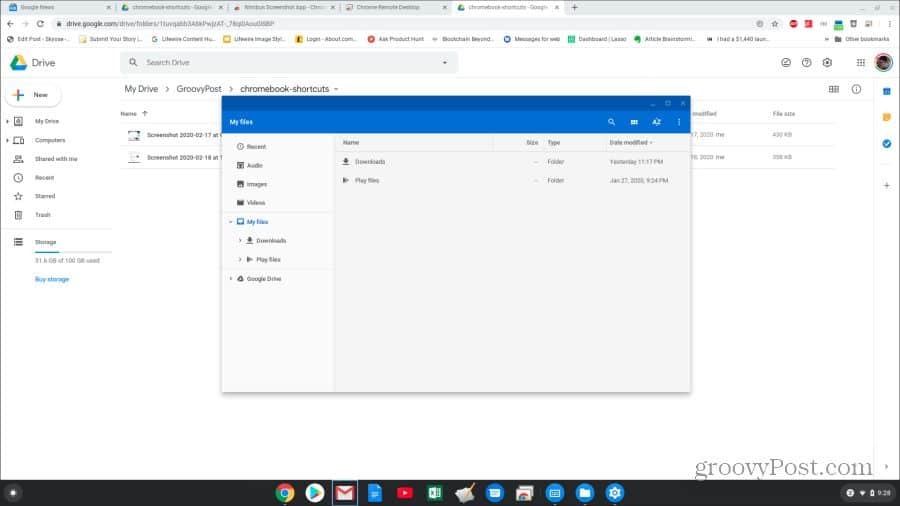
Teksto redagavimo klavišai
Dokumento redagavimas yra įprasta užduotis „Chromebook“ įrenginyje, o spartieji klavišai gali labai palengvinti darbą.
- Pasirinkti viską: „Shift“ + a
- Pasirinkite kitą žodį: „Shift“ + „Cntrl“ + rodyklė dešinėn
-
Pasirinkite tekstą, kad baigtumėte eilutę: Paieška
+ „Shift“ + rodyklė dešinėn
- Pasirinkite ankstesnį žodį ar raidę: „Shift“ + „Cntrl“ + rodyklė kairėn
- Pereiti prie kito žodžio pabaigos: Cntrl + rodyklė dešinėn
- Pereiti prie ankstesnio žodžio pradžios: Cntrl + rodyklė kairėn
-
Pereiti prie dabartinės linijos pradžios: Paieška
+ Rodyklė į kairę
-
Pereiti prie dabartinės eilutės pabaigos: Paieška
+ Rodyklė dešinėn
-
Pereiti prie dokumento pabaigos: Paieška
+ Cntrl + rodyklė dešinėn
-
Pereiti prie dokumento pradžios: Paieška
+ Cntrl + rodyklė kairėn
- Nukopijuokite pasirinktą tekstą: Cntrl + c
- Iškirpti pasirinktą tekstą: Cntrl + x
- Įklijuokite tekstą iš mainų srities: „Cntrl“ + v
- Ištrinti ankstesnį žodį: Cntrl + Backspace
- Anuliuoti paskutinį veiksmą: „Cntrl“ + z
- Perdaryti paskutinį veiksmą: „Shift“ + „Cntrl“ + z
Dabar jūs žinote viską, ką reikia žinoti norint efektyviai naudoti bet kurį „Chromebook“ spartųjį klavišą. Taigi, pažymėkite šį puslapį prie žymių ir grįžkite į jį bet kada, kai reikia ieškoti, kokio sparčiojo klavišo jums reikia.